
உங்கள் விண்டோஸ் 10 கணினியில் உங்கள் தொலைபேசியின் மொபைல் தரவைப் பயன்படுத்த விரும்புகிறீர்களா? அது எளிது. இந்த வழிகாட்டியில் யூ.எஸ்.பி டெதரிங் பற்றி நீங்கள் தெரிந்து கொள்ள விரும்புவதை நீங்கள் கற்றுக்கொள்வீர்கள்.
உங்கள் ஆர்வமுள்ள பகுதியைப் பெற கீழேயுள்ள இணைப்பைக் கிளிக் செய்க:
- யூ.எஸ்.பி டெதரிங் என்றால் என்ன?
- யூ.எஸ்.பி டெதரிங் பயன்படுத்துவது இலவசமா?
- விண்டோஸ் 10 இல் எனது தொலைபேசியை எவ்வாறு இணைப்பது?
- விண்டோஸ் 10 இல் யூ.எஸ்.பி டெதரிங் வேலை செய்யவில்லையா?
யூ.எஸ்.பி டெதரிங் என்றால் என்ன?
உங்கள் தொலைபேசியின் மொபைல் தரவை உங்கள் லேப்டாப் போன்ற மற்றொரு சாதனத்துடன் பகிரலாம் tethering . நெட்வொர்க் இணைப்பு இல்லாதபோது உங்கள் லேப்டாப்பை இணையத்துடன் இணைக்க முடியும். டெதரிங் மூன்று வகைகள் உள்ளன: USB இணைப்பு முறை , வைஃபை டெதரிங் , புளூடூத் டெதரிங் .
banneradss-2
யூ.எஸ்.பி டெதரிங் மூன்று வேகமான வேகத்தைக் கொண்டுள்ளது. உங்கள் மடிக்கணினியை உங்கள் தொலைபேசியுடன் இணைக்க யூ.எஸ்.பி கேபிள் தேவை. ஆனால் அதே நேரத்தில், இது உங்கள் தொலைபேசியை வடிகட்டுவதற்குப் பதிலாக உங்கள் லேப்டாப்பின் யூ.எஸ்.பி போர்ட்டில் இருந்து சக்தியை உறிஞ்சும்.
யூ.எஸ்.பி டெதரிங் பயன்படுத்துவது இலவசமா?
இது உங்கள் பணத்திற்கு செலவாகுமா இல்லையா என்பது உங்கள் கேரியரைப் பொறுத்தது. அமெரிக்காவில், பெரும்பாலான கேரியர்கள் கட்டணம் வசூலிக்கின்றன. உன்னால் முடியும் உங்கள் கேரியரின் வலைத்தளத்தைப் பாருங்கள் மேலும் விவரங்களுக்கு.
நீங்கள் மூன்றாம் தரப்பு டெதரிங் பயன்பாட்டைப் பயன்படுத்தினால், யூ.எஸ்.பி டெதரிங் பயன்படுத்த இலவசமாக இருக்க முடியும். ஆனால் அது கூட, சில நேரங்களில் உங்கள் கேரியர் உங்கள் இணைப்பைக் கண்டறிய முடியும். நீங்கள் பணம் செலுத்த வேண்டியிருக்கும்.
banneradss-1
விண்டோஸ் 10 on இல் எனது தொலைபேசியை எவ்வாறு இணைப்பது?
விண்டோஸ் 10 இல் உங்கள் தொலைபேசியை இணைப்பது மிகவும் எளிதானது, இதைச் செய்யுங்கள்:
1) இணக்கமான யூ.எஸ்.பி கேபிள் மூலம் உங்கள் தொலைபேசியை விண்டோஸ் 10 உடன் இணைக்கவும்.
2) அமைப்புகளைத் தட்டவும் 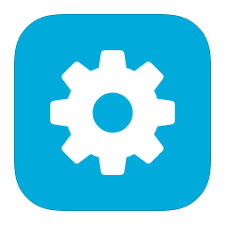 உங்கள் தொலைபேசியில்.
உங்கள் தொலைபேசியில்.
3) தட்டவும் மேலும் நெட்வொர்க்குகள் > டெதரிங் மற்றும் போர்ட்டபிள் ஹாட்ஸ்பாட் .
குறிப்பு: நீங்கள் கீழ் டெதரிங் விருப்பத்தையும் காணலாம் மொபைல் தரவு அல்லது தனிப்பட்ட ஹாட்ஸ்பாட் வெவ்வேறு தொலைபேசிகளின் அடிப்படையில் பிரிவுகள்.

4) சரிபார்க்க தட்டவும் USB இணைப்பு முறை .

5) உங்கள் விண்டோஸ் 10 வயர்லெஸ் மற்றும் வயர்லெஸ் நெட்வொர்க் இடத்தில் இல்லை என்றால், அதை இந்த பிணைய அடாப்டரை தானாகவே பயன்படுத்த வேண்டும்: தொலை NDIS அடிப்படையிலான இணைய பகிர்வு சாதனம் . இது விண்டோஸ் 10 இல் உங்கள் யூ.எஸ்.பி டெதரிங் இணைப்பு.
நீங்கள் பார்த்தால் இயக்கப்பட்டது அதில், டெதரிங் வெற்றிகரமாக உள்ளது. உங்கள் விண்டோஸ் 10 இல் இணையத்தை அணுக முடியும்.

விண்டோஸ் 10 இல் வேலை செய்யாத யூ.எஸ்.பி டெதரிங் எவ்வாறு சரிசெய்வது?
யூ.எஸ்.பி டெதரிங் உங்கள் விண்டோஸ் 10 இல் வேலை செய்வதை நிறுத்தும்போது, உங்கள் கணினியில் உள்ள யூ.எஸ்.பி டெதரிங் இயக்கி சிதைந்துவிட்டது, பழையது அல்லது காணவில்லை. உங்கள் விண்டோஸ் 10 இல் உள்ளமைவை கைமுறையாக மாற்றுவது அல்லது டிரைவர் ஈஸி வழியாக உங்கள் யூ.எஸ்.பி டெதரிங் டிரைவரை தானாக புதுப்பிப்பது, இந்த இரண்டு முறைகளும் எப்போதும் சிக்கலை தீர்க்க உதவும்.
ஓட்டுனர்களுடன் கைமுறையாக விளையாடுவதில் உங்களுக்கு நம்பிக்கை இல்லை என்றால், அல்லது உங்களுக்கு நேரமோ பொறுமையோ இல்லையென்றால், இயக்கி சிக்கலை தானாகவே தீர்க்க உங்களுக்கு உதவ டிரைவர் ஈஸியைப் பயன்படுத்த நாங்கள் மிகவும் பரிந்துரைக்கிறோம்.
- டிரைவர் ஈஸி வழியாக உங்கள் யூ.எஸ்.பி டெதரிங் டிரைவரை தானாக புதுப்பிக்கவும் (பரிந்துரைக்கப்படுகிறது)
- உங்கள் விண்டோஸ் 10 இல் உள்ளமைக்கப்பட்ட ஒன்றை இயக்கி கைமுறையாக மாற்றவும்
முறை 1: டிரைவர் ஈஸி வழியாக உங்கள் யூ.எஸ்.பி டெதரிங் டிரைவரை தானாக புதுப்பிக்கவும்
டிரைவர் ஈஸி மிகவும் பயனுள்ள மற்றும் நம்பகமான இயக்கி கருவி. இது தானாக விண்டோஸ் 10 அல்லது விண்டோஸ் கணினியின் வேறு எந்த பதிப்பையும் அடையாளம் கண்டு அதற்கான சரியான இயக்கிகளைக் கண்டுபிடிக்கும். உங்கள் கணினி எந்த கணினியை இயக்குகிறது என்பதை நீங்கள் சரியாக அறிந்து கொள்ள வேண்டிய அவசியமில்லை, தவறான இயக்கியை பதிவிறக்கம் செய்து நிறுவும் அபாயம் உங்களுக்கு தேவையில்லை, நிறுவும் போது தவறு செய்வதைப் பற்றி நீங்கள் கவலைப்பட தேவையில்லை.
உங்கள் இயக்கிகளை தானாகவே புதுப்பிக்கலாம் இலவசம் அல்லது க்கு டிரைவர் ஈஸி பதிப்பு. ஆனால் புரோ பதிப்பில் இது 2 கிளிக்குகளை மட்டுமே எடுக்கும் (மேலும் உங்களுக்கு முழு ஆதரவும் 30 நாள் பணம் திரும்ப உத்தரவாதமும் கிடைக்கும்):
1) பதிவிறக்க Tamil இயக்கி எளிதாக நிறுவவும்.
2) டிரைவர் ஈஸி இயக்கி கிளிக் செய்யவும் இப்போது ஸ்கேன் செய்யுங்கள் பொத்தானை. டிரைவர் ஈஸி பின்னர் உங்கள் கணினியை ஸ்கேன் செய்து ஏதேனும் சிக்கல் இயக்கிகளைக் கண்டறியும்.

3)கிளிக் செய்யவும் புதுப்பிப்பு இந்த இயக்கியின் சரியான பதிப்பை தானாகவே பதிவிறக்கி நிறுவ ஒரு கொடியிடப்பட்ட இயக்கி அடுத்த பொத்தானை (நீங்கள் இதை செய்ய முடியும் இலவசம் பதிப்பு).
அல்லது கிளிக் செய்க அனைத்தையும் புதுப்பிக்கவும் இன் சரியான பதிப்பை தானாகவே பதிவிறக்கி நிறுவ அனைத்தும் உங்கள் கணினியில் காணாமல் போன அல்லது காலாவதியான இயக்கிகள் (இதற்கு இது தேவைப்படுகிறது க்கு பதிப்பு - அனைத்தையும் புதுப்பி என்பதைக் கிளிக் செய்யும்போது மேம்படுத்துமாறு கேட்கப்படுவீர்கள்).

4) உங்கள் மடிக்கணினியை மறுதொடக்கம் செய்யுங்கள். யூ.எஸ்.பி டெதரிங் வழியாக உங்கள் விண்டோஸ் 10 இல் இணையத்தை அணுக முடியுமா என்று சோதிக்கவும்.
முறை 2: உங்கள் விண்டோஸ் 10 இல் உள்ளமைக்கப்பட்ட ஒன்றை இயக்கி கைமுறையாக மாற்றவும்
1) உங்கள் விசைப்பலகையில், அழுத்தவும் விண்டோஸ் லோகோ விசை  மற்றும் எக்ஸ் அதே நேரத்தில் விரைவான அணுகல் மெனுவைப் பயன்படுத்தவும்.
மற்றும் எக்ஸ் அதே நேரத்தில் விரைவான அணுகல் மெனுவைப் பயன்படுத்தவும்.
2) கிளிக் செய்யவும் சாதன மேலாளர் .

3) விரிவாக்கு பிணைய ஏற்பி வலது கிளிக் செய்யவும் தொலை NDIS அடிப்படையிலான இணைய பகிர்வு சாதனம் . பின்னர் கிளிக் செய்யவும் இயக்கி புதுப்பிக்கவும் .

4) கிளிக் செய்யவும் இயக்கி மென்பொருளுக்காக எனது கணினியை உலாவுக .

5) கிளிக் செய்யவும் எனது கணினியில் உள்ள சாதன இயக்கிகளின் பட்டியலிலிருந்து எடுக்கிறேன் .

6) அருகிலுள்ள சிறிய பெட்டியைக் கிளிக் செய்க இணக்கமான வன்பொருளைக் காட்டு . குறிப்பு: இது இயல்பாகவே தேர்வுசெய்யப்படுகிறது. நீங்கள் அதைக் கிளிக் செய்தால், அது காலியாகிவிடும்.

7) சில விநாடிகள் காத்திருங்கள், பின்னர் கீழே காட்டப்பட்டுள்ள திரையைப் பார்க்க வேண்டும். தேர்ந்தெடு மைக்ரோசாப்ட் > USB RNDIS6 அடாப்டர் . பின்னர் கிளிக் செய்யவும் அடுத்தது .

8) கிளிக் செய்யவும் ஆம் .

சிறிது நேரம் காத்திருங்கள், மைக்ரோசாப்ட் உங்களுக்காக இயக்கியை நிறுவும். நீங்கள் இந்த திரையைப் பார்க்க வேண்டும்

யூ.எஸ்.பி டெதரிங் வழியாக உங்கள் விண்டோஸ் 10 இல் இணையத்தை அணுக முடியுமா என்று சோதிக்கவும்.






